引言
Windows Subsystem for Linux (WSL) 是一个在Windows上运行Linux二进制可执行文件(ELF格式)的兼容层。它允许开发者直接在Windows上运行Linux环境,而无需使用虚拟机。Docker是一个开源的应用容器引擎,它允许开发者打包应用以及应用的依赖到一个可移植的容器中,然后发布到任何流行的Linux机器上,也可以实现虚拟化。将Docker与WSL结合使用,可以让你在Windows上享受到Linux环境的便利,同时利用Docker的强大功能。
步骤1:安装WSL
在安装Docker之前,你需要确保你的Windows系统已经安装了WSL。以下是安装WSL的步骤:
- 打开“控制面板” > “程序” > “程序和功能” > “启用或关闭Windows功能”。
- 在列表中找到“适用于Linux的Windows子系统”,勾选它,然后点击“确定”。
- 系统可能会提示你重启计算机,重启后WSL就会安装在你的系统上。
步骤2:安装Docker Desktop
接下来,你需要安装Docker Desktop。以下是安装步骤:
- 访问Docker Desktop的官方网站下载安装程序:Docker Desktop Installer。
- 下载完成后,运行安装程序并按照提示完成安装。
- 安装完成后,启动Docker Desktop。
步骤3:配置Docker以使用WSL
安装完Docker Desktop后,你需要配置Docker以使用WSL。以下是配置步骤:
- 打开Docker Desktop设置。
- 导航到“Resources” > “WSL Integration”。
- 在下拉菜单中选择你安装的WSL发行版。
- 点击“Apply & Restart”应用更改并重启Docker Desktop。
步骤4:验证安装
为了验证Docker是否正确安装并配置,你可以打开命令行或PowerShell,并输入以下命令:
docker run hello-world
这个命令会下载一个测试镜像,并在容器中运行它。如果一切正常,你将看到一条消息,表明Docker容器正常运行。

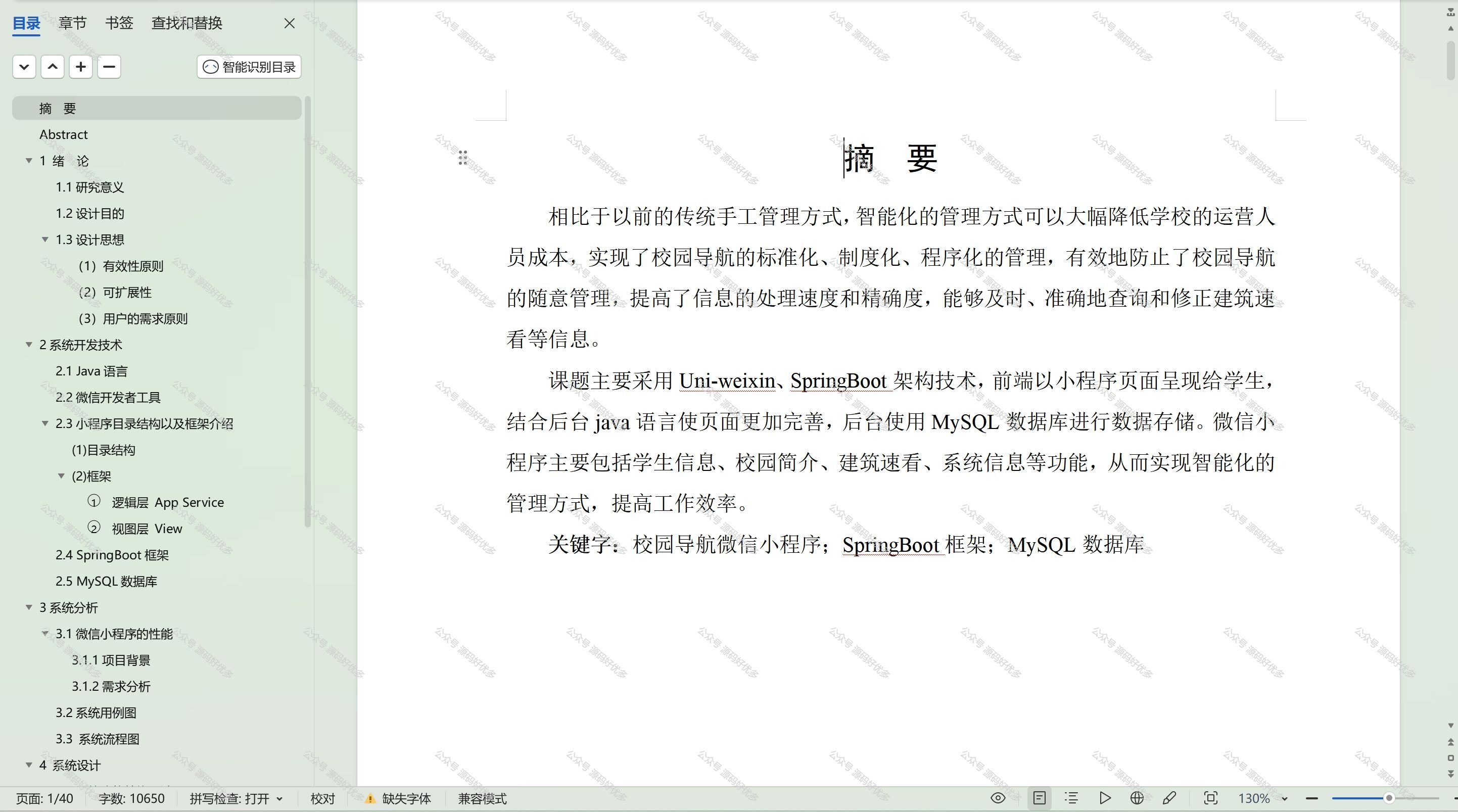




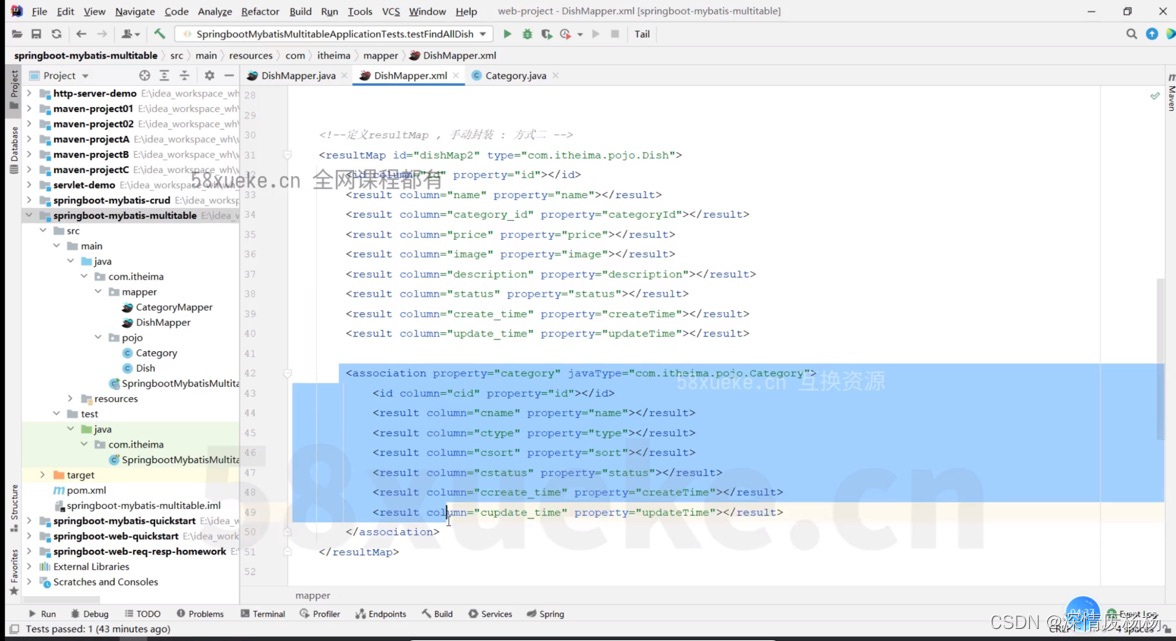
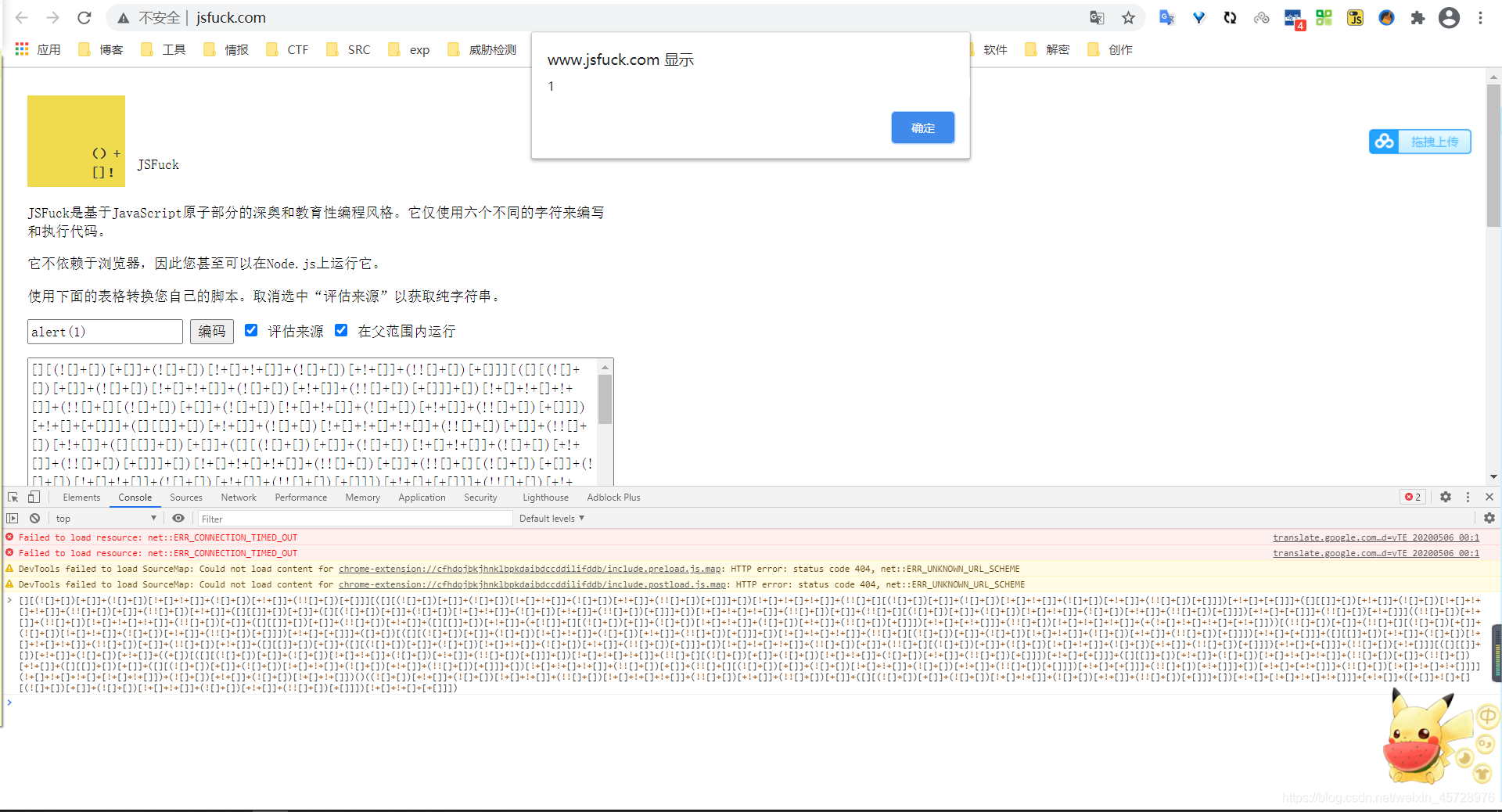










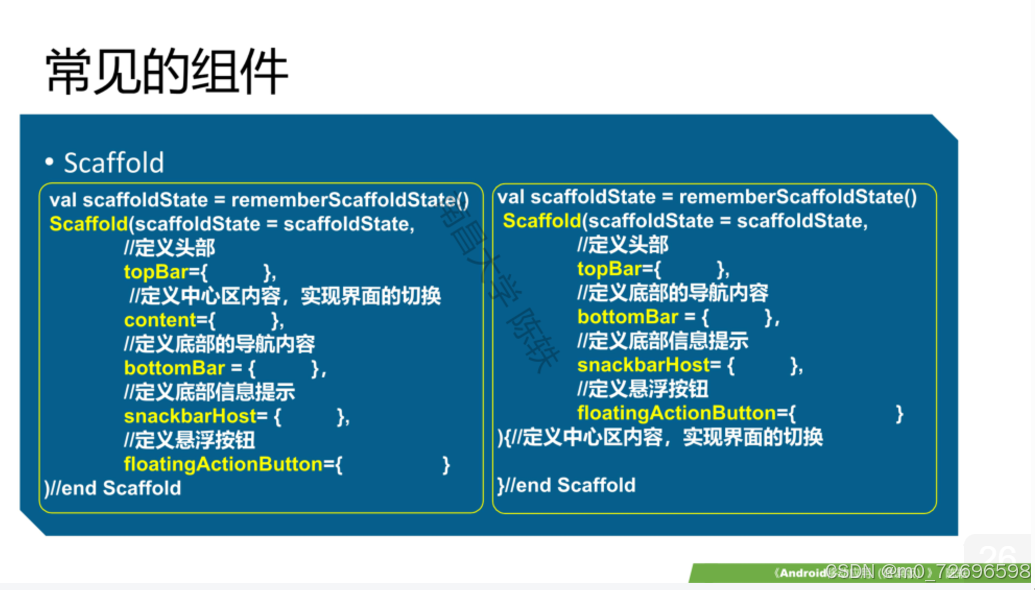
![[极客大挑战 2019]HardSQL--详细解析](https://i-blog.csdnimg.cn/direct/3dc7bb2b27494e579987471e9e12f1d0.png)